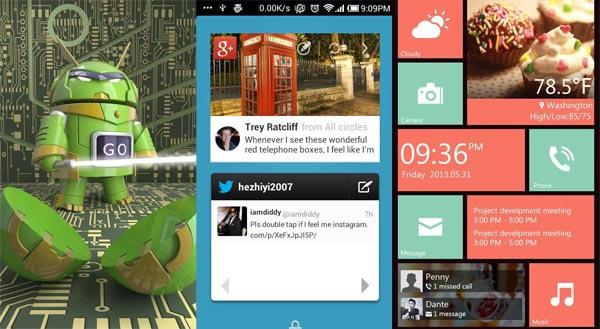Ofte er der et behov for at gøreskærmbillede af skærmen. Det er noget som et fotografi, et billede, der præcist viser, hvad der aktuelt vises på en computerskærm. Og alt vises helt, inklusive markøren, samt åbne vinduer i nøjagtigt den rækkefølge, de er placeret på skærmen.

I Windows-operativsystemet alleredeDenne funktion er angivet. Dette giver dig mulighed for at tage skærmbilleder fra enhver computer, selvom den ikke har yderligere programmer og værktøjer til hurtig optagelse. På tastaturet skal der være en funktionstast til udskrivningsskærmen (undertiden er denne indskrift forkortet for at spare plads på knappen, så det kan se ud som Prt Sc). Hvordan tager man skærmbilleder af skærmen med det? Først og fremmest bør du åbne det program, vindue eller program, du vil fjerne. Derefter skal du klikke på denne tast. For at gemme billedet har du brug for et billedredigeringsprogram. Det kan være standard Paint, og mere funktionelle Photoshop, og ethvert andet program. Det er bedst at oprette en "ren" fil for at gemme et screenshot. For at billedet skal vises i programmet, og vi kan behandle det, skal du højreklikke på det tomme mellemrum og vælge Paste-funktionen eller bruge tastaturgenvejen Ctrl + V.

Det resulterende billede kan væreindsæt ikke kun i en grafikeditor, men også i dokumenter fra programmer som Microsoft Word, Microsoft Excel og så videre. Hvis skærmen kun er nødvendig til efterfølgende brug i sådanne filer, kan du ikke komplicere dit arbejde, men straks indsætte det, hvor det er nødvendigt.
Hvis behovet for at lave skærmbilleder opstår ganske ofte, vil det være meget mere logisk og praktisk at downloade et specielt program til dette formål.

Et andet godt program at laveskærmbilleder af skærmen, - Screen Capture. Det giver brugerne mulighed for at vælge formatet på billederne (.jpg, .bmp eller .png), hvor de skal gemme (Desktop, en anden mappe eller internetressource), og når du trykker på Print Screen-tasten, gemmer det automatisk billedet på den angivne placering.
Vi håber, at denne artikel hjælper dig med at forstå, hvordan du tager et skærmbillede af din computerskærm med maksimal bekvemmelighed!